Как установить и использовать Skype на iPad и iPhone

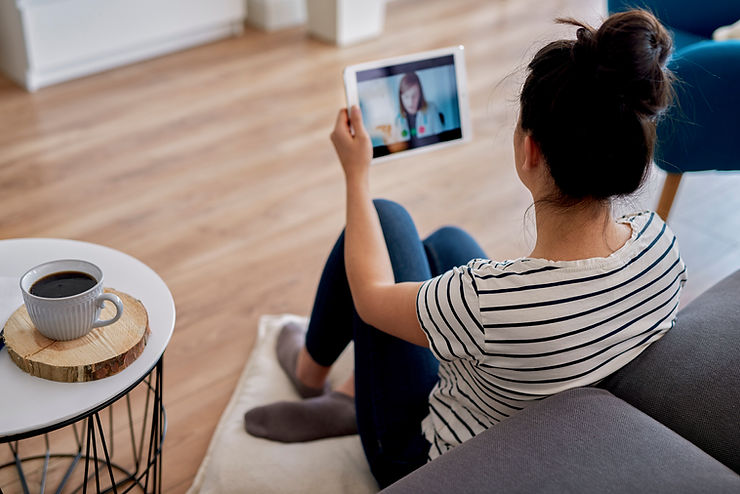
В этом коротком руководстве вы узнаете, как установить и использовать Skype на iPad и iPhone, чтобы совершать бесплатные голосовые и видеозвонки по всему миру. Шаги будут примерно одинаковыми для iPad и iPhone, поскольку они работают под управлением одной и той же операционной системы.
m, хотя в аппаратной части есть небольшие различия.
Для начала
Ваш iPad или iPhone необходимо подготовить к установке. Вам нужно проверить две вещи: голосовой вход и выход. Вы можете использовать встроенный микрофон и динамик вашего устройства или подключить к нему Bluetooth-гарнитуру. Во-вторых, необходимо обеспечить хорошее интернет-соединение через Wi-Fi или тарифный план iPad или iPhone.
1. Заведите учетную запись Skype
Если у вас еще нет учетной записи Skype, зарегистрируйте ее. Создание учетной записи бесплатно, и если вы пользовались учетной записью Skype на других компьютерах и других платформах, она будет прекрасно работать на iPad и iPhone. Учетная запись Skype не зависит от того, где вы ее используете, поэтому, если у вас уже есть учетная запись Skype, вам не нужно создавать вторую специально для устройства iOS. Посетите сайт Skype.com.
2. Загрузите Skype в магазине приложений Apple
Если вы пользуетесь iPhone или iPad, вам нужно загрузить и установить приложение, чтобы начать пользоваться Skype на этом устройстве. Это очень просто. Откройте App Store на своем устройстве.
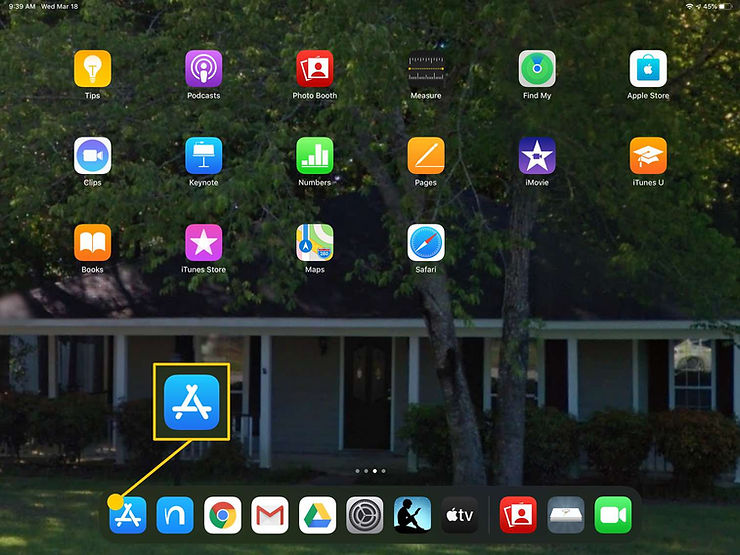
На главном экране App Store нажмите значок " Поиск ".
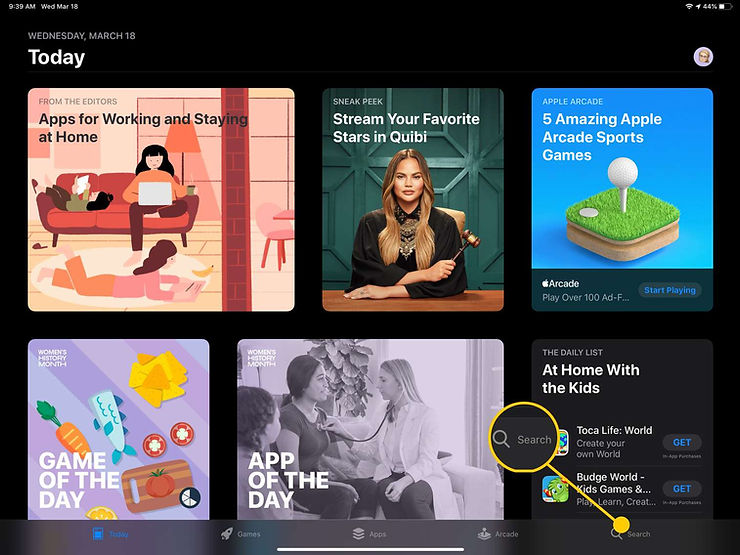
На появившемся экране найдите "Skype".
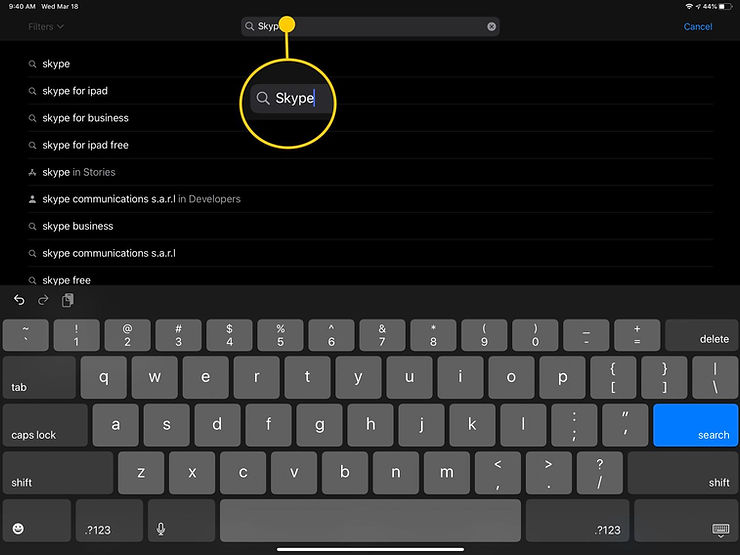
Skype должен появиться в верхней части списка возвращаемых приложений. Нажмите кнопку Получить и дождитесь, пока приложение загрузится и установится.

4. ИСПОЛЬЗОВАНИЕ SKYPE В ПЕРВЫЙ РАЗ
Независимо от того, какое устройство вы используете, при первом использовании Skype вам нужно будет ввести имя пользователя и пароль. При этом вы также можете установить флажок Автоматически входить в систему, чтобы Skype запоминал ваши учетные данные каждый раз, когда вы будете входить в систему, чтобы начать чат или звонок.
5. ПОЗВОНИТЬ
Интерфейс Skype позволяет переходить к контактам, звонкам и другим функциям. Нажмите кнопку Вызов. Вы попадете в софтфон (интерфейс, в котором отображается виртуальная панель набора номера и кнопки телефона). Наберите номер человека, которому вы хотите позвонить, и нажмите зеленую кнопку вызова. Ваш звонок начнется. Обратите внимание, что автоматически подхватывается код страны, который вы можете легко изменить. Кроме того, если вы звоните на номера, скорее всего, вы звоните на стационарный или мобильный телефон, и в этом случае звонки не будут бесплатными. Для этого вы будете использовать свой кредит Skype, если он у вас есть. Бесплатные звонки возможны только между пользователями Skype во время использования ими приложения Skype, независимо от платформы, на которой работает приложение. Чтобы позвонить таким образом, найдите своих приятелей и введите их в качестве контактов.
6. ВВЕСТИ НОВЫЕ КОНТАКТЫ
Если в вашем списке контактов есть контакты Skype, вы можете просто нажать на их имена, чтобы позвонить, совершить видеозвонок или отправить им сообщения. Эти контакты автоматически импортируются на iPad или iPhone, если вы используете существующую учетную запись Skype, в которой они находятся. Вы всегда можете внести новые контакты в свой список, введя их имена вручную или выполнив поиск и выбрав их для вставки. Для звонков в Skype не требуются номера, вы просто используете их имена в Skype. Если вы зашли так далеко, то можете наслаждаться использованием Skype и его многочисленных функций. Skype известен тем, что является сервисом передачи голоса по IP (VoIP). Существует множество других VoIP-сервисов, которые вы можете использовать на своем устройстве для совершения дешевых и бесплатных звонков. Вот список для iPad и для iPhone. Приобретите временный тарифный план сотовой связи для iPad или iPhone.
Подпишитесь на наш блог
%20(1)%201%20(1).png)








